WhatsApp hat kürzlich eine Aktualisierung erfahren, die einige interessante Neuerungen mit sich bringt. Erfreulicherweise haben diese neuen Funktionen nichts mit Snapchat zu tun. Eine der bemerkenswertesten Änderungen ist die Einführung von Filtern für Fotos. Es gibt zwar nur eine begrenzte Anzahl von Filtern, aber sie sind dennoch eine willkommene Ergänzung. Diese Filter lassen sich auf Fotos, Videos und GIFs anwenden. Die GIFs können entweder von Tenor bereitgestellt und nativ von WhatsApp unterstützt werden, oder es können Videos sein, die in ein GIF-Format umgewandelt wurden. Um diese Filter nutzen zu können, ist es notwendig, WhatsApp auf die neueste Version zu aktualisieren.
Nutzer von iOS benötigen die Version 2.17.30, während Android-Nutzer die Version 2.17.215 installieren müssen. Nach der Aktualisierung öffnen Sie die App und wählen einen Chat aus, dem Sie ein Foto, Video oder GIF senden möchten. Durch Antippen des Pluszeichens öffnet sich das Menü für die Medienauswahl. Hier können Sie nun die gewünschten Filter zu den gewählten Medien hinzufügen.
Im Auswahlmenü tippen Sie auf „Foto- und Videobibliothek“, um ein Bild oder Video aus Ihrer Galerie auszuwählen oder ein GIF zu versenden.
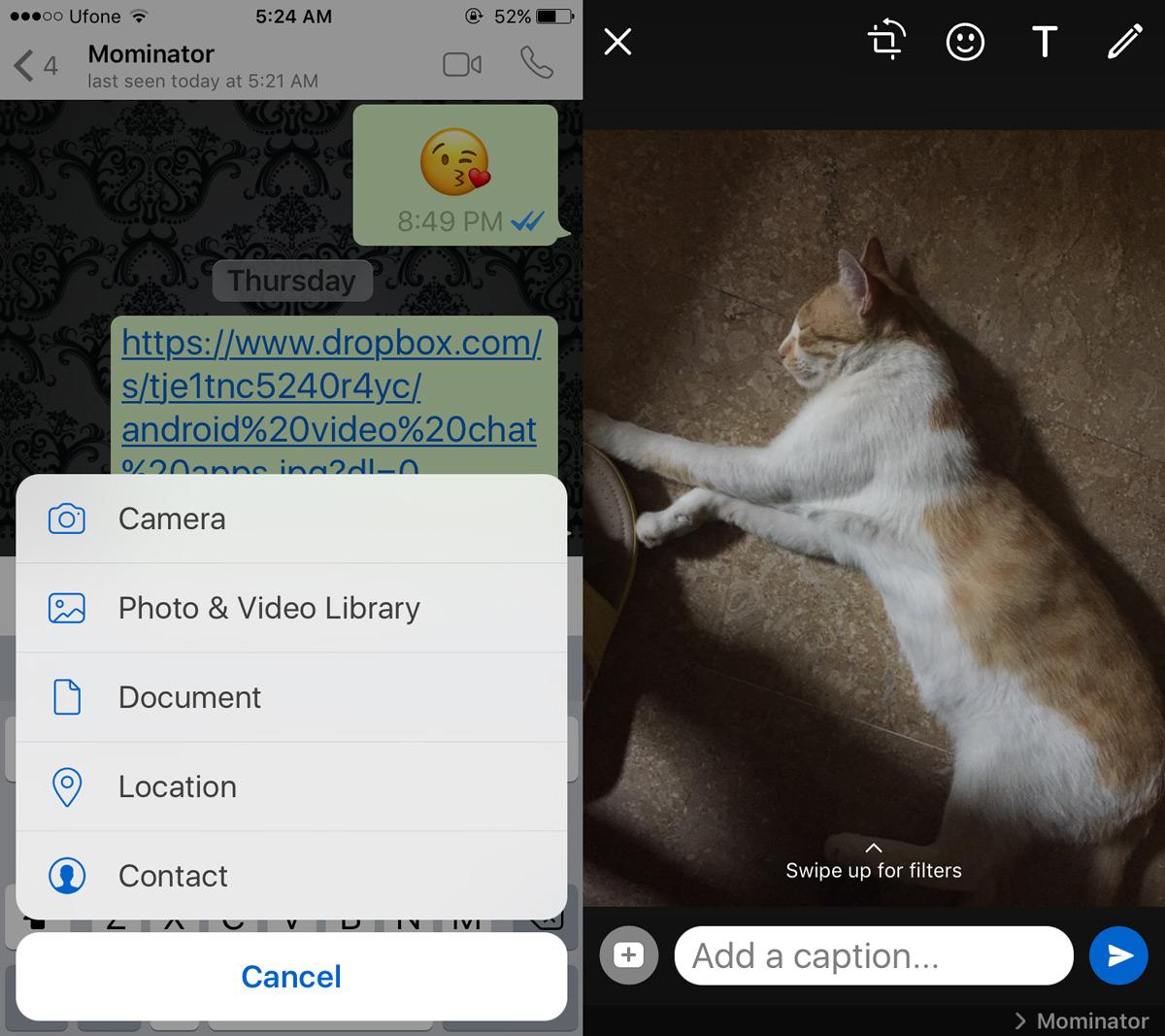
Nach der Auswahl eines Fotos oder Videos in der „Aufnahmen“-Ansicht, haben Sie die Möglichkeit, ein Video in ein GIF umzuwandeln, vorausgesetzt, es ist maximal 6 Sekunden lang. Alternativ können Sie über die GIF-Schaltfläche unten links im „Aufnahmen“-Bildschirm nach einem GIF von Tenor suchen und dieses versenden.
Sobald Sie ein Medium ausgewählt haben, gelangen Sie zum Bearbeitungsfenster. Durch Wischen nach oben öffnen Sie die Filterauswahl. Wie bereits erwähnt, ist die Auswahl an Filtern noch begrenzt. Es ist unklar, ob WhatsApp weitere Filter hinzufügen wird, jedoch ist es positiv, dass keine Gesichtsfilter enthalten sind.
Wählen Sie den gewünschten Filter aus und dieser wird auf das ausgewählte Medium angewendet. Dies gilt unabhängig davon, ob es sich um ein Foto, Video oder GIF handelt.
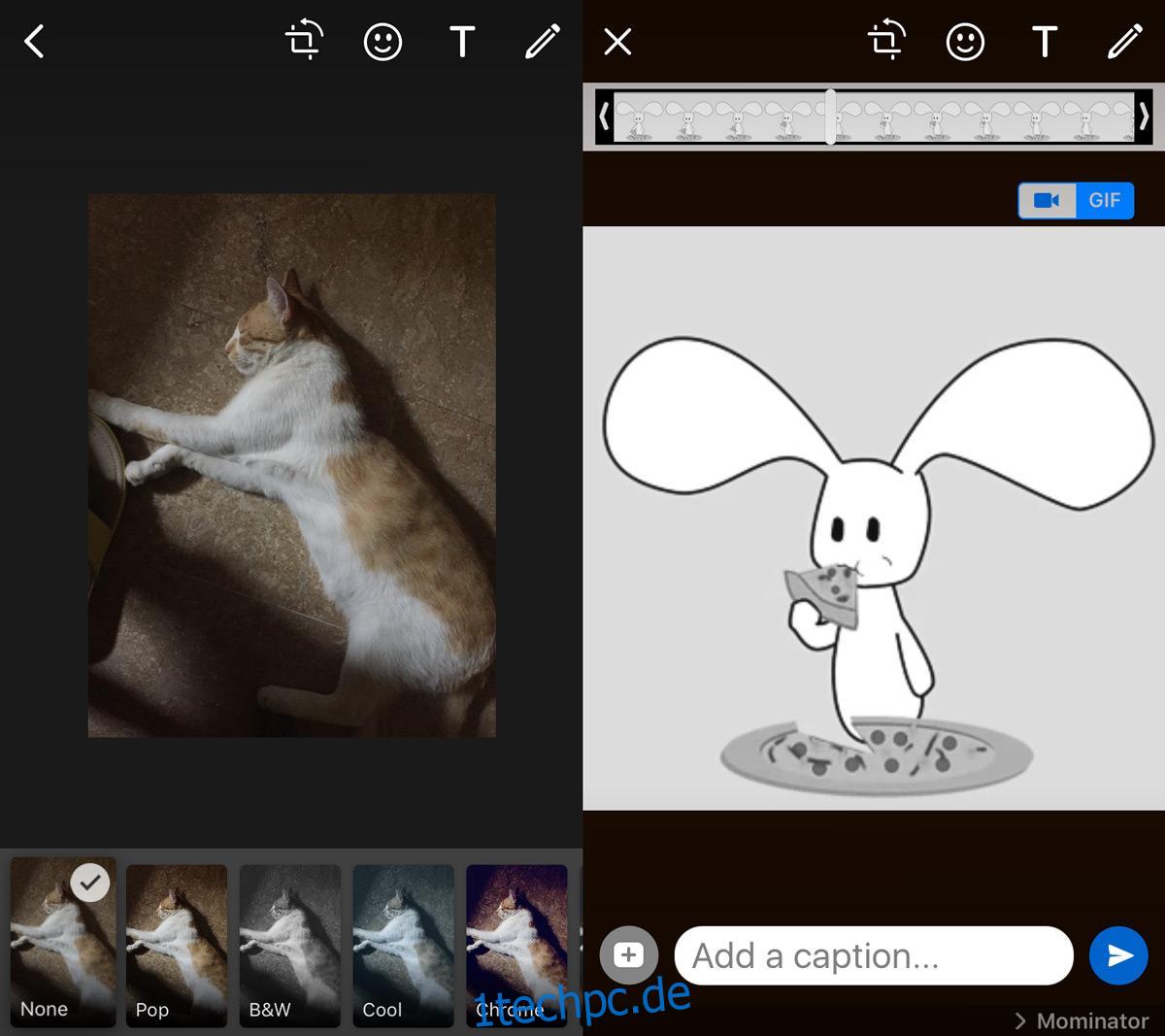
Nachdem Sie die Bearbeitung abgeschlossen haben, tippen Sie auf die Senden-Schaltfläche.
Eine weitere Neuerung ist die Gruppierung von mehreren Fotos, die in einer einzelnen Nachricht versendet werden, zu Alben. Wenn Sie jedoch ältere Medien innerhalb eines Chatverlaufs durchsuchen, werden die Bilder nach wie vor einzeln angezeigt. Es handelt sich dabei nicht um vollständige Alben, sondern lediglich um zusammengefasste Bilder. Dies dient der besseren Übersichtlichkeit und verhindert, dass Sie beim Scrollen den Überblick verlieren. Wenn Sie auf eine solche Gruppe von Fotos tippen, können Sie nur die Bilder dieser Gruppe ansehen und nicht die Bilder, die im selben Chatverlauf an anderer Stelle geteilt wurden.